So beheben Sie das Problem, wenn iTunes Ihr iPhone nicht erkennt
iTunes ist Apples Entertainment-Hub, in dem all Ihre Musik, Filme, TV-Sendungen und mehr gespeichert werden. Um iTunes auf all Ihren Geräten zu genießen, können Sie mit Apple iTunes synchronisieren auf Ihrem Computer und iPhone über eine USB-Verbindung. Während dies normalerweise gut funktioniert, erkennt iTunes Ihr iPhone manchmal nicht, was frustrierend und verwirrend sein kann.
Hier ist ein Blick darauf, warum dieses Problem auftreten kann und wie Sie es beheben und iPhone und iTunes wieder synchronisieren können.
Mit macOS Catalina, Apple-Musik iTunes ersetzt. Diese Schritte zur Fehlerbehebung gelten sowohl für Systeme mit älteren iTunes-Versionen als auch für neuere Systeme mit Apple Music.
Ursachen dafür, dass iTunes das iPhone nicht erkennt
Es gibt einige Gründe, warum iTunes ein iPhone nicht erkennt. Möglicherweise liegt ein physisches Problem vor, z. B. ein fehlerhaftes USB-Kabel oder USB-Anschluss am Computer. Ablagerungen können den iPhone-Anschluss verstopfen oder es könnte ein Softwareproblem vorliegen.
Unabhängig von der Ursache des Problems gibt es einige einfache Schritte zur Fehlerbehebung mit hoher Wahrscheinlichkeit, dass ein iPhone und iTunes wieder kommunizieren.
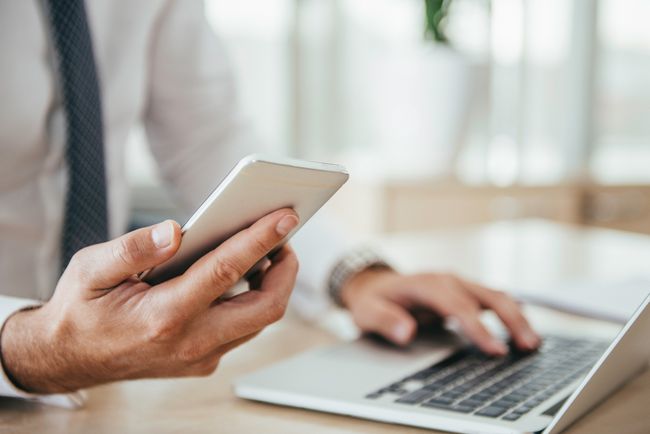
So beheben Sie das Problem, wenn iTunes Ihr iPhone nicht erkennt
Häufig sind Verbindungsprobleme zwischen iPhone und iTunes auf Probleme zurückzuführen, die Sie leicht beheben können. Versuchen Sie jeden Schritt zur Fehlerbehebung, um zu sehen, ob das Problem dadurch behoben wird. Wenn dies nicht der Fall ist, fahren Sie mit dem nächsten Vorschlag fort.
Stellen Sie sicher, dass iTunes auf dem Computer installiert ist. Wenn Sie iTunes nicht haben, kann das Programm das Gerät nicht erkennen. Es ist ganz einfach, iTunes (oder seinen Nachfolger Apple Music) auf einem Mac zu installieren oder Windows-PC.
-
Überprüfen Sie das USB-Kabel. Ein fehlerhaftes USB-Kabel kann das Verbindungsproblem zwischen iPhone und iTunes verursachen. Stellen Sie sicher, dass das USB-Kabel in gutem Zustand ist. Wenn es ausgefranst oder geschnitten ist, verwenden Sie ein anderes USB-Kabel und prüfen Sie, ob das Problem dadurch behoben wird.
Verwenden Sie ein echtes Apple-USB-Kabel. USB-Kabel anderer Hersteller dürfen keine Verbindung zwischen den Geräten auslösen.
Überprüfen Sie den Port des iPhones. Manchmal führt die Ansammlung von Schmutz dazu, dass ein iPhone-Anschluss ausfällt. Verwenden Sie eine trockene, antistatische Bürste oder Zahnbürste, um sie sanft zu reinigen. Stellen Sie dann erneut eine Verbindung her und prüfen Sie, ob das Problem dadurch behoben wird.
-
Überprüfen Sie den USB-Anschluss des Computers. Trennen Sie zunächst alle USB-Geräte vom Computer. Verlegen Sie das Kabel des iPhones zu einem anderen Anschluss und schließen Sie es erneut an. Wenn dies funktioniert, liegt ein Problem mit diesem bestimmten Port vor, und Sie müssen ihn reparieren.
Wenn Sie ein externes USB-Gerät für die Kabel verwenden, trennen Sie es und schließen Sie das Kabel des iPhones direkt an den Computer an. Möglicherweise liegt ein Verbindungsproblem zwischen dem USB-Gerät und dem Computer vor.
Starten Sie das iPhone neu. Ein kleiner Softwarefehler kann zu einer fehlerhaften Verbindung führen. Starten Sie das Gerät neu und verbinden Sie es erneut.
Starte den Computer neu. Ein leichter Softwarefehler oder eine Fehlfunktion kann zu einer Fehlfunktion von iTunes führen. Schalten Sie den Computer aus und lassen Sie ihn einige Minuten stehen, bevor Sie ihn wieder einschalten.
-
Stellen Sie sicher, dass das iOS-Gerät entsperrt und auf dem Startbildschirm ist. Verbinden Sie das Gerät, entsperren Sie es sofort und stellen Sie sicher, dass es auf dem Startbildschirm angezeigt wird. Verbinden Sie dann Ihr iPhone mit iTunes.
Nachdem Sie das iPhone entsperrt haben, lassen Sie es einige Minuten lang entsperrt, bevor Sie versuchen, eine Verbindung herzustellen.
Laden Sie die neueste iTunes-Version herunter. Eine alte Version von iTunes erkennt Ihr iPhone möglicherweise nicht. Aktualisieren Sie iTunes und versuchen Sie dann erneut, das iPhone zu verbinden.
Betriebssystemsoftware aktualisieren. Windows aktualisieren oder Mac OS und prüfen Sie, ob dadurch Softwarefehler oder versteckte Fehler behoben werden, die das Verbindungsproblem zwischen iPhone und iTunes verursacht haben.
-
Achten Sie darauf, diesem Computer vertrauen zu tippen. Wenn Sie Ihr iPhone zum ersten Mal mit Ihrem Computer verbinden, sollten Sie die Vertrauen Sie diesem Computer Warnung auf dem Startbildschirm. Wenn Sie diese Warnung sehen, entsperren Sie das Gerät und tippen Sie sofort darauf, um den Computer als vertrauenswürdiges Gerät zu kennzeichnen.
Hast du aus Versehen angetippt Vertraue nicht? Es gibt eine Lösung. Gehe zu Einstellungen > Allgemein > Zurücksetzen > Standort & Datenschutz zurücksetzen. Sobald Sie Ihr iPhone angeschlossen haben, wird das Popup erneut angezeigt.
Überprüfen Sie den Systembericht. Dies gilt nur, wenn Sie einen Mac verwenden. Verbinden Sie das iPhone und überprüfen Sie den Systembericht, der aktive Geräte anzeigt. Wenn Ihr iPhone angezeigt wird, Sie aber keine Verbindung herstellen können, liegt möglicherweise ein Softwareproblem vor.
-
Sicherheitssoftware deaktivieren oder deinstallieren. Wenn Sie einen Mac verwenden und das iPhone im Systembericht aufgeführt wurde, deaktivieren oder deinstallieren Sie Antivirensoftware und andere Sicherheitsprogramme nacheinander. Sehen Sie nach, ob ein Programm das Problem verursacht.
Antivirensoftware von Drittanbietern kann externe USB-Geräte blockieren, z. B. das Kabel, das ein iPhone mit einem Computer verbindet. Dies trägt zum Schutz der Computerdaten bei, falls ein unbekannter USB-Anschluss an das Gerät angeschlossen wird.
Installieren Sie den USB-Treiber für das Apple-Mobilgerät neu. Dies gilt nur für Windows-PCs. Dieser Treiber teilt dem PC mit, was er mit Apple-Geräten tun soll. Bei einer Fehlfunktion liest es das Gerät nicht richtig. Installieren Sie den Treiber neu und prüfen Sie, ob das Problem dadurch behoben wird.
-
iTunes deinstallieren und neu installieren. Eine Störung tief in iTunes kann manchmal durch Deinstallation und Neuinstallation der Software behoben werden.
Sie verlieren Ihre Musik und andere Inhalte nicht, wenn Sie iTunes deinstallieren. Wenn Sie jedoch besorgt sind, erstellen Sie ein iTunes-Backup, bevor Sie fortfahren.
Wenden Sie sich an den Apple-Support. Die Apple iTunes Support-Website bietet viele hilfreiche Funktionen, darunter eine durchsuchbare Wissensdatenbank und die Möglichkeit, der Community eine Frage zu stellen. Sie können auch einen Termin im Genie Bar Ihres lokalen Apple Stores.
